Hai mai riscontrato l’errore “Google continua a fermarsi” o “Google continua a bloccarsi” sul tuo telefono Android? Se sì, allora non sei solo in questo tipo di situazione.
Molti utenti hanno segnalato continuamente di rimanere bloccati sull’app Google che continua a fermarsi. Sappiamo tutti che Google è utilizzato in tutto il mondo e potrebbe anche dover affrontare alcuni problemi tecnici.
Quindi, se anche tu hai a che fare con lo stesso problema e non hai modo di uscirne, non preoccuparti, questo articolo è per te.
Qui impareremo alcune soluzioni alternative di base su come risolvere Google continua a fermarsi sul telefono Android/Samsung in modo semplice.
Come risolvere Google continua a fermarsi su Android
Senza perdere molto tempo, passiamo direttamente alle correzioni per Google che continua a fermarsi sui telefoni Android/Samsung.
Correzione 1: riavvia il tuo dispositivo Android
Il riavvio è uno dei metodi efficaci e semplici per correggere l’ errore di Google che continua a bloccarsi. Cancellerà tutti i tuoi file temporanei dal tuo dispositivo, il che potrebbe creare l’errore. Per riavviare il tuo dispositivo Android, premi a lungo il tasto di accensione e seleziona l’ opzione Riavvia visualizzata sullo schermo.

Ma se il riavvio del telefono non risolve il problema, passa al metodo successivo
Correzione 2: controlla la tua connessione Internet
Hai controllato la tua connessione Internet dopo aver riscontrato l’errore? Una scarsa connessione Internet può essere un altro motivo per cui Google non funziona sul tuo telefono. Controlla se la tua connessione è stabile o meno. Puoi anche passare al Wi-Fi se la tua connessione dati mobile non è stabile.
Correzione 3: forza la chiusura dell’app Google
Puoi forzare l’arresto della tua app Google e riavviarla per correggere l’errore. Non ci sarà alcuna perdita di dati quando si forza l’arresto dell’app.
Ecco come puoi farlo:
- Innanzitutto, apri Impostazioni sul tuo dispositivo
- Quindi, vai su App e notifiche seguito da Google
- Ora, fai clic sull’opzione Arresto forzato

- Quindi, scegli OK
- Alla fine, apri di nuovo l’ app Google
Correzione 4: disinstalla gli aggiornamenti delle app di Google
La soluzione successiva è disinstallare gli aggiornamenti di Google sul tuo telefono. Questo metodo viene utilizzato per eliminare i bug sugli aggiornamenti che potrebbero causare l’errore.
Ecco come farlo:
- Innanzitutto, apri Impostazioni e vai su App e notifiche, quindi tocca Google
- Successivamente, tocca l’opzione a tre punti nell’angolo in alto a destra
- Ora tocca Disinstalla aggiornamenti e quindi tocca OK
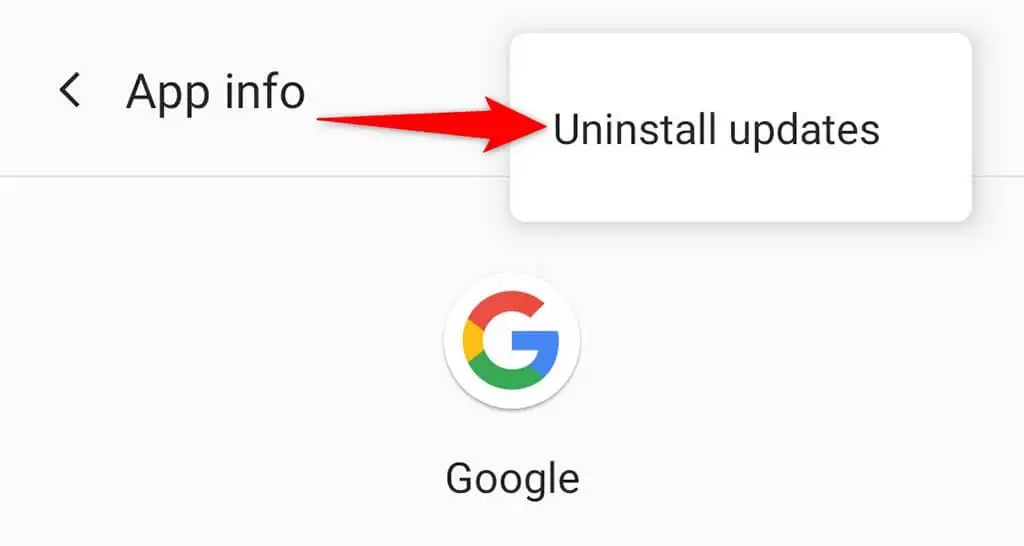
Dopo aver seguito i passaggi precedenti, riavvia il dispositivo e, si spera, il problema è stato risolto ora.
Correzione 5: svuota la cache dell’app Google
A volte, la raccolta di molti file di cache può anche portare all’arresto dell’app Google su Android. L’eliminazione di tali cache ti aiuterà a correggere l’errore.
Segui i passaggi seguenti per cancellare le cache dell’app Google:
- Innanzitutto, vai su Impostazioni
- Passa ad App
- Cerca Google e fai clic su di esso
- Quindi, fai clic su Archiviazione e cache
- Successivamente, fai clic su Cancella cache

- Ora apri di nuovo l’app Google
Dopo aver svuotato la cache dell’app, il tuo problema verrà risolto ora.
Correzione 6: Elimina i dati di Android System WebView
Un altro motivo per cui Google continua a fermarsi potrebbe essere dovuto ad Android System WebView. Tuttavia, questa è una possibilità molto rara che possa causare l’errore. Può essere risolto cancellando i dati di Android System WebView.
Segui i passaggi seguenti:
- Innanzitutto, vai su Impostazioni sul tuo telefono
- Quindi, tocca App
- Ora, fai clic su Gestisci app
- Successivamente, fai clic sul menu a tre punti e quindi tocca Mostra tutte le app
- Successivamente, trova Android System WebView e toccalo

- Ora tocca Cancella tutti i dati

- Infine, premere OK
Questo cancellerà i dati della visualizzazione web del sistema Android e correggerà anche l’errore.
Correzione 7: controlla l’aggiornamento sull’app Google
A volte, l’esecuzione di una versione obsoleta può anche essere la causa del problema di arresto anomalo dell’app. Lo sviluppatore dell’app distribuisce nuovi aggiornamenti per rimuovere i bug e migliorare le prestazioni dell’app. Quindi, un aggiornamento può risolvere questo problema.
Passaggi per aggiornare l’app Google:
- Innanzitutto, vai su Google Play Store
- Ora cerca l’ app Google
- Successivamente, fai clic sull’opzione Aggiorna

Correzione 8: verifica aggiornamenti di sistema
Se l’aggiornamento dell’app Google non risolve il problema, cerca gli aggiornamenti del sistema operativo. La maggior parte delle volte, la tua app inizia a bloccarsi quando non supporta il tuo dispositivo e necessita di un aggiornamento. Quindi, controlla se il tuo dispositivo deve essere aggiornato.
Segui i passaggi seguenti:
- Innanzitutto, apri Impostazioni e vai su Sistema
- Successivamente, scegli Aggiornamenti di sistema e tocca l’ opzione Verifica aggiornamenti

- In caso di aggiornamenti, scarica e installa immediatamente l’aggiornamento
Dopo l’aggiornamento, spero di non ricevere più l’errore.
Correzione 9: rimuovi / leggi il tuo account Google
Se c’è qualche errore nel tuo account Google, può interessare anche altri prodotti Google. Quindi, quello che puoi fare è rimuovere il tuo account dal dispositivo e aggiungerlo nuovamente. Puoi anche aggiungere il tuo nuovo account.
Passaggi per eliminare l’account Google:
- Innanzitutto, vai su Impostazioni
- Tocca Account e sincronizzazione
- Successivamente, tocca Google
- Quindi, fai clic sul tuo attuale account Google
- Infine, fai clic su Altro e quindi su Rimuovi account

Passaggi per aggiungere un account Google:
- Innanzitutto, vai su Impostazioni
- Quindi, scorri verso il basso e trova Google
- Ora, fai clic sul tuo profilo e tocca l’ opzione Aggiungi un altro account
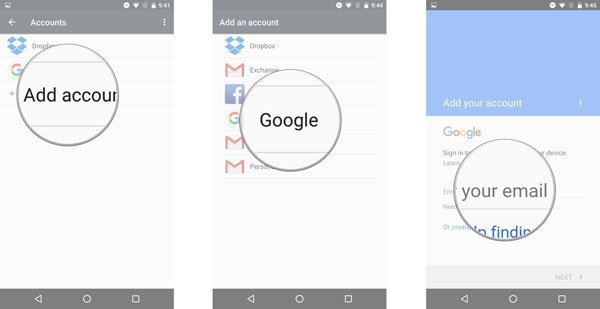
- Inserisci le tue credenziali per accedere
Al termine, puoi accedere alla tua app Google come al solito senza errori.
Correzione 10: ripristino delle impostazioni di fabbrica del dispositivo
Stai ancora ricevendo Google continua a fermare l’errore anche dopo aver seguito tutte le correzioni? Se sì, allora è il momento di ripristinare il tuo dispositivo. Ma prima di procedere oltre, assicurati di aver eseguito un backup dei tuoi dati per evitare la perdita di dati.
Dopo aver completato il backup dei tuoi dati, procedi nel seguente modo:
- Innanzitutto, apri il menu Impostazioni
- Fare clic su Sistema seguito dall’opzione Ripristina
- Successivamente, cerca l’ opzione Cancella tutti i dati / ripristino delle impostazioni di fabbrica

- Potresti ricevere un pop-up di avviso, confermalo
- Ora, fai clic sull’opzione Ripristina telefono e attendi fino a quando il dispositivo non si ripristina da solo
Dopo che il tuo dispositivo è stato ripristinato completamente, ne diventerà uno nuovo e sarai in grado di accedere all’app Google come prima.
Correzione 11: la soluzione definitiva per risolvere il problema che Google continua a fermarsi/mettersi in pausa su Android
Se stai cercando di eliminare automaticamente l’errore, abbiamo un’altra soluzione migliore. Android Riparazione è uno degli strumenti altamente consigliati che funzionano in modo efficace per riparare Google che continua a fermarsi sul telefono Android/Samsung. Questo programma professionale risolve tutti i tipi di problemi con un clic.
Utilizzando questo strumento, puoi risolvere altri problemi come i contatti Google che non si sincronizzano, è richiesta l’autenticazione di Google Play, il backup di Google non funziona, il Play Store è bloccato durante il download in attesa, ecc.
Quindi dovresti provare questo strumento scaricandolo e installandolo e quindi applicando per eliminare facilmente il problema.
Conclusione
Spero che l’articolo di cui sopra ti abbia aiutato a correggere l’errore di Google che continua a bloccarsi sui telefoni Android/Samsung. Man mano che la nostra tecnologia cresce, aumentano anche gli errori di sistema. Ma ci sono correzioni per tutto ciò che abbiamo menzionato qui.
Inoltre, puoi anche utilizzare lo strumento di riparazione Android per sbarazzarti dell’app Google che continua a bloccarsi con un clic.
Inoltre, se hai suggerimenti o domande, inseriscili gentilmente nella sezione dei commenti qui sotto.
Sophia Louis is a professional blogger and SEO expert. Loves to write blogs & articles related to Android & iOS Phones. She is the founder of it.android-ios-data-recovery.com and always looks forward to solve issues related to Android & iOS devices


